 인쇄 결과가 없는 경우/흐릿하게 인쇄되는 경우/컬러가 정확하지 않은 경우/흰색 선이 있는 경우
인쇄 결과가 없는 경우/흐릿하게 인쇄되는 경우/컬러가 정확하지 않은 경우/흰색 선이 있는 경우
 인쇄 결과가 없는 경우
인쇄 결과가 없는 경우

 흐릿하게 인쇄되는 경우
흐릿하게 인쇄되는 경우


 컬러가 정확하지 않은 경우
컬러가 정확하지 않은 경우
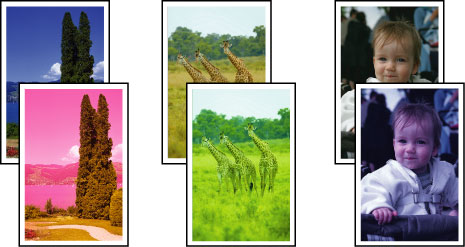

 흰색 선이 있는 경우
흰색 선이 있는 경우
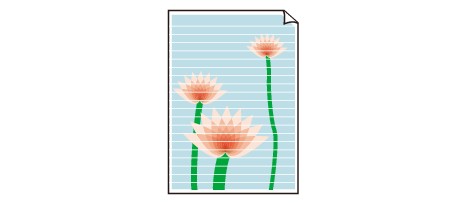

-
확인 1 용지 및 인쇄 품질 설정을 확인하였습니까?
-
확인 2 잉크 탱크의 상태를 확인하십시오. 잉크를 이미 다 쓴 경우, 잉크 탱크를 교체합니다.
-
확인 3 노즐 점검 패턴을 인쇄하고 프린트 헤드 청소와 같은 필요한 유지 관리 작업을 수행하십시오.
노즐 점검 패턴을 인쇄하여 프린트 헤드 노즐에서 잉크가 올바르게 분사되는지 확인하십시오.
노즐 점검 패턴 인쇄, 프린트 헤드 청소 및 프린트 헤드 정밀 청소에 대한 내용은 인쇄물이 희미하거나 컬러가 정확하지 않은 경우를 참조하십시오.
-
노즐 점검 패턴이 정확하게 인쇄되지 않은 경우:
특정 컬러의 잉크 탱크가 비어 있지 않은지 확인하십시오.
잉크가 충분하여도 노즐 점검 패턴이 정확하게 인쇄되지 않는 경우, 프린트 헤드 청소를 수행하고 노즐 점검 패턴을 다시 인쇄해 봅니다.
-
프린트 헤드 청소를 두 번 수행한 후에도 문제가 해결되지 않는 경우:
프린트 헤드 정밀 청소를 수행합니다.
프린트 헤드 정밀 청소를 수행한 후에도 문제가 해결되지 않은 경우, 기기를 끄고 24시간 후에 프린트 헤드 정밀 청소를 다시 수행합니다. 기기를 끌 때 전원 공급 장치에서 플러그를 분리하지 마십시오.
-
프린트 헤드 정밀 청소를 두 번 수행한 후에도 문제가 해결되지 않는 경우:
프린트 헤드 정밀 청소가 이 문제를 해결하지 못할 경우, 프린트 헤드가 손상된 것일 수 있습니다. 서비스 센터에 연락하십시오.
-
-
확인 4 한 면만 인쇄 가능한 용지를 사용하는 경우, 인쇄 가능한 면이 아래로 향하도록 용지가 로드되었는지 확인하십시오.
이러한 용지의 다른 면에 인쇄하면 인쇄물이 흐릿하게 되거나 인쇄 품질이 떨어질 수 있습니다.
인쇄 가능한 면이 아래로 향하도록 용지를 로드합니다.
인쇄 가능한 면에 대한 자세한 정보는 용지에 동봉된 사용 설명서를 참조하십시오.
-
복사할 때 아래의 장도 참조하십시오.
-
확인 5 평판 유리 또는 ADF 유리가 지저분합니까?
평판 유리 또는 ADF 유리를 청소하십시오.
 참고
참고-
ADF 유리가 더러운 경우, 아래와 같이 검은 선이 용지에 나타납니다.
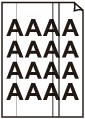
-
-
확인 6 원본이 평판 유리 또는 ADF에 올바르게 로드되었는지 확인하십시오.
-
확인 7 원본 문서를 올바른 면이 위/아래로 향하게 하여 로드했습니까?
평판 유리 위에 원본을 로드할 때 복사할 면이 아래로 향해야 합니다. ADF에 원본을 로드할 때 복사할 면이 위로 향해야 합니다.
-
확인 8 이 기기로 인쇄한 출력물을 복사했습니까?
이 기기로 인쇄한 출력물을 원본으로 사용한 경우, 원본 상태에 따라 인쇄 품질이 떨어질 수 있습니다.
기기에서 직접 인쇄하거나 컴퓨터에서 다시 인쇄할 수 있는 경우 다시 인쇄합니다.


